قبل از اجرای کیسهای آزمایشی، مطمئن شوید که همه دستگاههای تست (طلایی و DUT) با ابزار نصب شده GRL Test Harness and Harness Automation به دستگاه ویندوز متصل هستند.
با استفاده از ابزار اتوماسیون هارنس
همه موارد تست از دایرکتوری tools/harness-automation اجرا می شوند. دو روش وجود دارد:
-
start.sh- استفاده از Bash، که همراه با Git برای ویندوز است -
start.bat- از خط فرمان ویندوز (cmd)
برای اجرای تمام موارد تست:
./start.sh
./start.bat
برای اجرای موارد آزمایشی فردی (اسامی به حروف کوچک و بزرگ حساس هستند):
./start.sh Router_5_1_1 Leader_5_1_1
./start.bat Router_5_1_1 Leader_5_1_1
با استفاده از مهار تست GRL
پس از پیکربندی بستر تست، دستهای از موارد تست بر اساس نقش انتخاب شده DUT اجرا میشوند. بخش انتخاب تست همه موارد آزمایشی موجود را برای نقش انتخاب شده تحت طرح تست فهرست میکند:
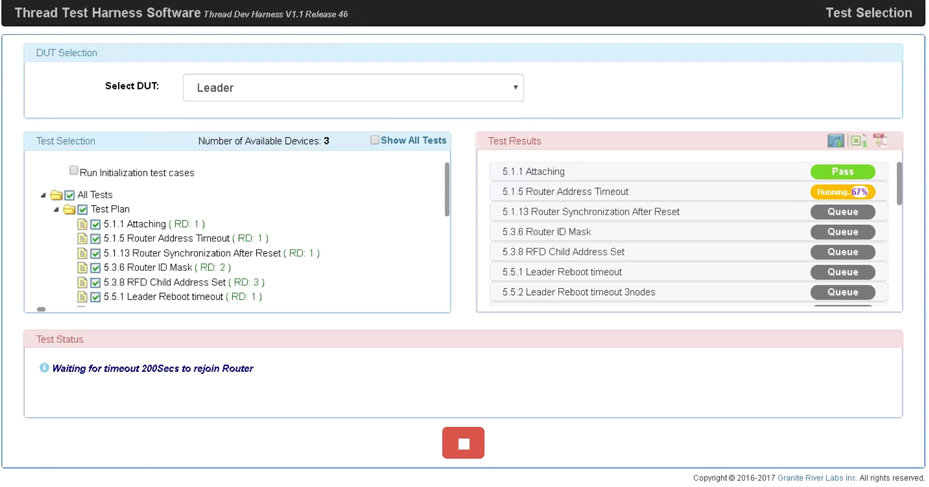
موارد تست را به دلخواه انتخاب کنید، سپس روی دکمه بازی سبز کلیک کنید تا اجرا شود.
عملیات تست دستی
مهار تست کاربر را برای ورودی دستی در برخی از موارد تست می خواهد.
اعتبار شبکه
برای موارد آزمایشی در بخشهای 5، 6، 7 و 9 طرح آزمایشی، اعتبار شبکه باید خارج از باند پیکربندی شود. به عنوان مثال:
پیکربندی پارامتر در هنگام نمایش دستگاه:
panid 0xface Donechannel 20 Donenetworkname GRL Doneextpanid 000db80000000000 Done
پیکربندی «DUT as Leader»، قبل از باز کردن رابط:
dataset activetimestamp 1 Donedataset commit active Done
پیکربندی "DUT as End Device":
mode rsn
Done
پیکربندی «DUT as SED»، که در آن pollperiod (بر حسب میلی ثانیه) روی SedPollingRate پیشفرض در مهار تست تنظیم میشود:
mode s Donepollperiod 5000 Done
رابط Thread را بیاورید و پشته کنید:
ifconfig up Donethread start Done
تنظیم نقش کمیسر
برای موارد آزمایشی در بخش 8 طرح آزمایشی، نقش کمیسیونر را پیکربندی کنید.
پس از بالا آوردن پشته Thread، کمیسیونر را راه اندازی کنید:
commissioner start
Done
افزودن اطلاعات فرمان:
commissioner joiner add eui64 THREADJPAKETEST 200
eui64 شناسه IEEE EUI-64 اختصاص داده شده توسط کارخانه است که از طریق دستور eui64 CLI به دست آمده است. THREADJPAKETEST اعتبار وصال است که برای تولید کلید Pre-Shared برای دستگاه (PSKd) استفاده می شود. Joiner پس از پایان زمان پیکربندی شده از داده های فرمان حذف می شود.
توصیه میکنیم از 500 بهعنوان مقدار وقفه در موارد تست کمیسیونر 8.2.x استفاده کنید.
با استفاده از پیشفرض Joiner Credential THREADJPAKETEST ، نقش Joiner را پس از نمایش رابط Thread شروع کنید:
joiner start THREADJPAKETEST
نقش Joiner را پس از نمایش رابط Thread با استفاده از URL تدارکات مشخص شده شروع کنید:
joiner start THREADJPAKETEST www.threadgroup.org
ورودی دیگر
مهار تست ممکن است عملیات دستی دیگری را درخواست کند و مقادیری (مانند آدرس IPv6) را برای استفاده در آن عملیات ارائه دهد. در صورت درخواست از دستورات OpenThread CLI زیر استفاده کنید:
| اعلان | دستور CLI |
|---|---|
| آدرس توسعه یافته | extaddr |
| آدرس های IPv6 | ipaddr |
| آدرس مک کارخانه جوینر | eui64 |
| URL تامین کننده کمیسیون را تنظیم کنید | commissioner provisioningurl www.threadgroup.org |
| تنظیم مجدد کارخانه | factoryreset |
| همه TLV ها را دریافت کنید | dataset mgmtgetcommand active address ipv6-address |
| دریافت Network ChannelMask (0x35)، پیشوند MeshLocal ULA (0x07)، نام شبکه (0x03) | dataset mgmtgetcommand active address ipv6-address binary 350703 |
| دریافت کانال شبکه (0x00)، پیشوند MeshLocal ULA (0x07)، نام شبکه (0x03)، مدت زمان اسکن (0x38)، فهرست انرژی (0x39) | dataset mgmtgetcommand active address ipv6-address binary 0007033839 |
برای فهرستی از تمام دستورات CLI، به مرجع OpenThread CLI مراجعه کنید.
نکات صدور گواهینامه
انتخاب دستگاه را برای تخت آزمایش مختلط فعال کنید
در طول آزمایش گواهینامه Thread، از تختهای آزمایشی مختلط با پشتههای مرجع از ARM، NXP، Silicon Labs و OpenThread استفاده میشود. توپولوژی های بستر تست در فایل C:\GRL\Thread1.1\Thread_Harness\TestScripts\TopologyConfig.txt تعریف شده اند.
برای فعال کردن انتخاب دستگاه به منظور انجام یک مورد آزمایشی با همان پلتفرمهای مرجع دقیقاً مانند ATL گروه Thread، پارامتر EnableDeviceSelection را در فایل C:\GRL\Thread1.1\Config\Configuration.ini روی True تنظیم کنید.
EnableDeviceSelection = True
محافظ RF
برای موارد آزمایشی 9.2.9 (رهبر، روتر) و 9.2.10 (روتر، ED1، SED1)، مراقبت های ویژه ای لازم است تا اطمینان حاصل شود که دستگاه های صحیح دارای محافظ RF هستند. با فرض اینکه همه دستگاه ها در نقش هایی که هر تست نیاز دارد پیکربندی شده اند:
- Test Harness را فقط با NXP Sniffer متصل به دستگاه ویندوز راه اندازی کنید. این کار از کشف خودکار دستگاه توسط تست مهار جلوگیری می کند.
- دستگاه های تست را یکی یکی وصل کنید و پورت سریال مربوطه را یادداشت کنید.
- یکی از گروه های زیر را در جعبه سپر RF قرار دهید:
- برای تست 9.2.9:
- رهبر و کمیسر
- Router1، Router2 و Sniffer
- برای تست 9.2.10:
- رهبر و کمیسر
- روتر، ED، SED و Sniffer
- برای تست 9.2.9:
- در صفحه Configure Test Bed of Test Harness، بسته به مورد آزمایشی، هر دستگاه را برای ترتیب مرتب سازی زیر در بخش Test Bed پیکربندی کنید:
ترتیب مرتب سازی نهایی دستگاه برای موارد تست محافظ RF 9.2.9 1. روتر2
2. کمیسر
3. روتر1
4. رهبر9.2.10 1. SED
2. ED
3. روتر1
4. کمیسر
5. رهبر- بخش Test Bed را از هر دستگاه موجود پاک کنید.
- دستگاههای مناسب برای توپولوژی مورد آزمایشی خاص را از بخش سختافزار پشتیبانی شده در سمت چپ به بخش تخت تست در سمت راست بکشید. مطمئن شوید که آنها را به ترتیب معکوس ترتیب مرتب سازی نهایی بکشید. به عنوان مثال برای تست 9.2.9 ابتدا Leader و سپس Router1 و ... را بکشید. اگر دستگاه اشتباهی را بکشید، دستگاه ها را در قسمت Test Bed پاک کنید و دوباره شروع کنید.
- در قسمت Test Bed ، شماره سریال یا اطلاعات IP هر دستگاه را به ترتیب مرتب سازی نهایی وارد کنید. مثلا برای تست 9.2.9 بعد از کشیدن دستگاه اول روتر2 و دومی کمیسر و ....
- کادر انتخاب گزینه Enable Auto DUT Device Selection را در زیر لیست سخت افزار پشتیبانی شده انتخاب کنید.
- دکمه رادیویی Set as DUT را برای DUT انتخاب کنید.
- برای شروع کشف دستگاه، اتصال همه را انتخاب کنید.
- مورد آزمایشی (9.2.9 یا 9.2.10) را اجرا کنید. هر گروه از دستگاه ها را همانطور که توسط Test Harness درخواست می شود، سپر کنید و از آن خارج کنید.

